- Tôi phải làm gì nếu quên mật khẩu Zalo?
- Hướng dẫn cách lấy lại mật khẩu Zalo trên điện thoại
- Cách lấy lại mật khẩu Zalo trên điện thoại bằng số điện thoại đã đăng ký
- Cách lấy lại mật khẩu Zalo trên điện thoại khi dùng sim
- Hướng dẫn cách lấy mật khẩu Zalo qua Gmail
- Hướng dẫn lấy lại mật khẩu Zalo trên web hoặc trên máy tính
- Khôi phục mật khẩu Zalo bằng số điện thoại khác
Tôi phải làm gì nếu quên mật khẩu Zalo? Xem những cách lấy lại mật khẩu Zalo trên điện thoại dễ dàng và nhanh nhất mà Chánh Tươi Review đã tổng hợp dưới đây. Đừng lo lắng quá, hãy làm theo các bước dưới đây nhé!
Tôi phải làm gì nếu quên mật khẩu Zalo?
Khi bạn vô tình quên mật khẩu truy cập tài khoản Zalo có thể gây khó khăn khi đăng nhập hoặc thực hiện các hoạt động như đổi mật khẩu hay sử dụng tài khoản trên thiết bị khác. Tuy nhiên, bạn không cần phải lo lắng quá, vì Zalo mang đến cơ hội cho bạn lấy lại mật khẩu.
Bạn cần bình tĩnh và làm theo hướng dẫn mà Chánh Tươi Review sẽ cung cấp dưới đây để lấy lại mật khẩu của mình. Điều này giúp đảm bảo an toàn cho tài khoản và ngăn chặn người khác truy cập vào tài khoản của bạn.
Hướng dẫn cách lấy lại mật khẩu Zalo trên điện thoại
Ở đây mình sẽ chia làm 2 trường hợp để các bạn lưu ý khi nào còn số điện thoại đăng ký Zalo và khi mất số điện thoại đã đăng ký Zalo.
Cách lấy lại mật khẩu Zalo trên điện thoại bằng số điện thoại đã đăng ký
Hướng dẫn nhanh: Mở Zalo > Đăng nhập > Khôi phục mật khẩu > Nhập số điện thoại > Nhập mã xác nhận > Tạo mật khẩu mới.
Các bước chi tiết:
Hướng dẫn reset mật khẩu Zalo an toàn như sau:
- Bước 1: Trên trang giao diện đăng nhập Zalo, bạn tìm và nhấn vào tùy chọn “Khôi phục mật khẩu”.
- Bước 2: Sau đó, bạn sẽ được yêu cầu nhập số điện thoại của mình. Vui lòng nhập số điện thoại và nhấn “Tiếp tục”.
- Bước 3: Tiếp theo, hệ thống Zalo sẽ gửi mã xác thực về số điện thoại của bạn. Vui lòng kiểm tra tin nhắn hoặc cuộc gọi của bạn để nhận mã xác minh này.
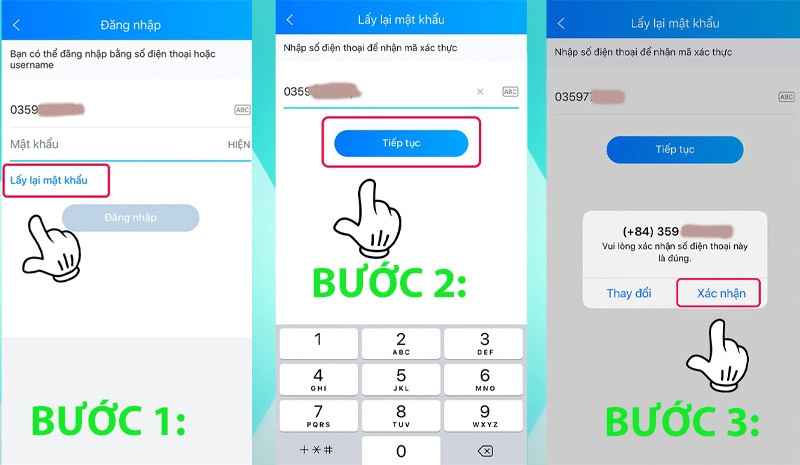 Bước 1, 2, 3: Khôi phục mật khẩu Zalo trên điện thoại
Bước 1, 2, 3: Khôi phục mật khẩu Zalo trên điện thoại
- Bước 4: Tổng đài sẽ gọi đến số điện thoại của bạn để đọc mã xác thực. Đảm bảo bạn nhấc máy lên nghe mã xác minh rồi nhập vào website.
- Bước 5: Sau khi nhập mã xác thực thành công, hãy tạo mật khẩu mới bằng cách nhập mã đó.
- Bước 6: Nhập mật khẩu mới > Bấm cập nhật.
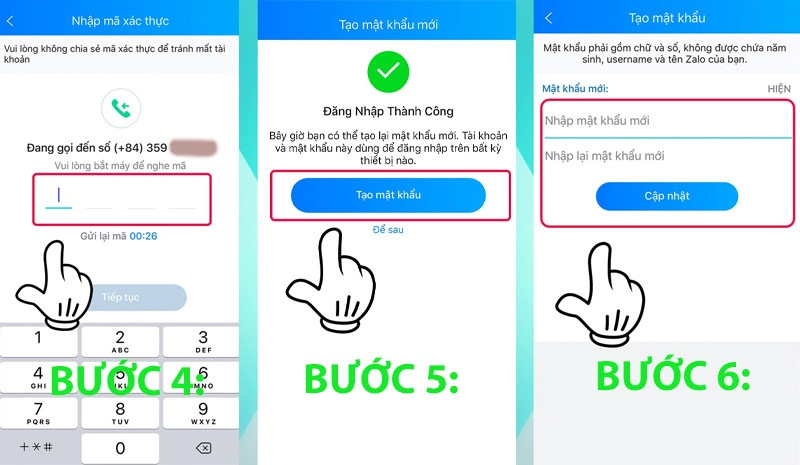 Bước 4, 5, 6: Khôi phục mật khẩu Zalo trên điện thoại
Bước 4, 5, 6: Khôi phục mật khẩu Zalo trên điện thoại
Lưu ý: Mật khẩu mới phải có cả chữ và số, không được sử dụng các thông tin như năm sinh hay tên tài khoản Zalo.
Sau khi hoàn tất các bước trên, mật khẩu của bạn đã được cập nhật thành công và bạn có thể bắt đầu sử dụng Zalo như bình thường.
Cách lấy lại mật khẩu Zalo trên điện thoại khi dùng sim
Hiện nay, việc lấy lại mật khẩu trên Zalo khi bị mất SIM hoặc số điện thoại liên quan là điều không thể. Điều này là do hệ thống bảo mật của ứng dụng này được thiết lập rất chặt chẽ. Thay vào đó, bạn có thể lựa chọn reset SIM điện thoại bằng số bị mất (đăng ký trên zalo), sau đó thực hiện các bước tương tự như Chánh Tươi Review vừa giới thiệu ở trên.
Hướng dẫn cách lấy mật khẩu Zalo qua Gmail
Bạn có thể lấy lại mật khẩu Zalo qua Gmail trong trường hợp quên mật khẩu hoặc để tăng tính bảo mật. Điều này rất hữu ích khi số điện thoại đã đăng ký trước đó không còn sử dụng được hoặc bị mất.
Tuy nhiên, quá trình này yêu cầu bạn phải sử dụng Trình quản lý mật khẩu trên Android hoặc Chrome và đáp ứng các điều kiện cần thiết. Bước quan trọng là đảm bảo đăng nhập và đồng bộ hóa thiết bị của bạn với tài khoản Google trước đó để đảm bảo thông tin tài khoản của bạn được sao lưu an toàn.
Hướng dẫn lấy mật khẩu Zalo qua Gmail trên điện thoại:
Để xem lại mật khẩu Zalo thông qua tài khoản Google trên điện thoại Android, bạn có thể thực hiện theo các bước dưới đây:
- Bước 1: Mở trình duyệt Chrome trên điện thoại và đăng nhập tài khoản Google. Trên giao diện chính, nhấp vào biểu tượng ba chấm phía trên bên phải, sau đó chọn “Cài đặt”.
- Bước 2: Trong “Cài đặt”, chọn “Trình quản lý mật khẩu”. Bạn cũng có thể truy cập nhanh bằng liên kết: https://passwords.google.com/.
- Bước 3: Tại đây, bạn sẽ nhìn thấy danh sách các ứng dụng đã lưu trong tài khoản Google của mình. Tìm và chọn tài khoản Zalo của bạn. Hệ thống có thể yêu cầu bạn nhập mã khóa màn hình (nếu được đặt) để xác minh quyền truy cập.
- Bước 4: Sau khi xác minh, thông tin về tên tài khoản Zalo và mật khẩu sẽ hiển thị. Bạn có thể nhấn vào biểu tượng con mắt để hiển thị mật khẩu Zalo qua Gmail.
Như vậy, bạn đã hoàn tất quá trình xem lại mật khẩu và khôi phục quyền truy cập tài khoản Zalo thông qua tài khoản Google trên điện thoại Android. Nhớ đổi mật khẩu sau khi đăng nhập tài khoản Zalo để đảm bảo an toàn.
Hướng dẫn lấy lại mật khẩu Zalo trên web hoặc trên máy tính
Các bước thực hiện nhanh: Tại giao diện đăng nhập > Quên mật khẩu > Nhập số điện thoại > Xác thực > Nhập mã xác nhận > Nhập mật khẩu mới > Cập nhật.
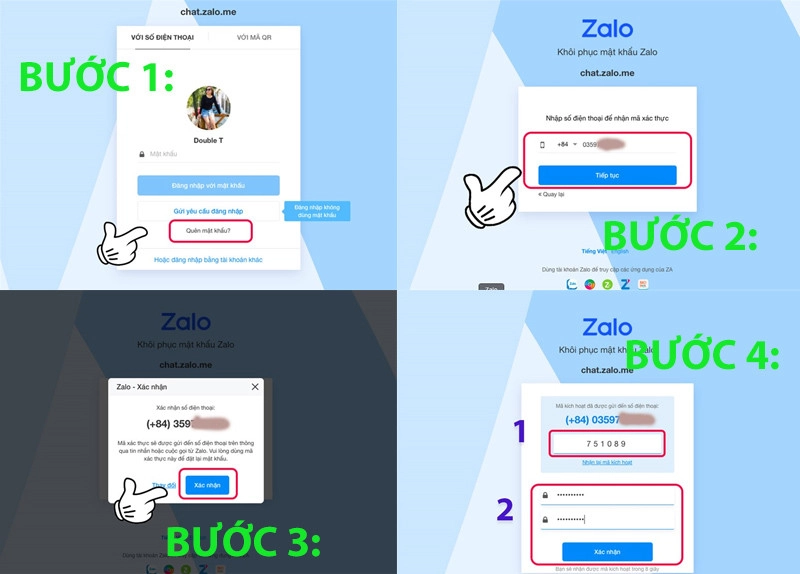 Đổi mật khẩu đăng nhập Zalo trên máy tính
Đổi mật khẩu đăng nhập Zalo trên máy tính
Các bước chi tiết:
Dưới đây là hướng dẫn chi tiết lấy lại mật khẩu Zalo (cách lấy lại mật khẩu Zalo trên điện thoại):
- Bước 1: Trên trang giao diện đăng nhập, tìm và click vào tùy chọn “Quên mật khẩu”.
- Bước 2: Sau đó, bạn sẽ được yêu cầu nhập số điện thoại bạn đã đăng ký tài khoản Zalo. Nhập số điện thoại này và nhấn “Tiếp tục”.
- Bước 3: Mã xác minh sẽ được gửi tới số điện thoại bạn vừa nhập. Nhấp vào “Xác nhận” để tiếp tục.
- Bước 4: Sau khi xác nhận, tổng đài Zalo sẽ gọi điện cho bạn để đọc mã xác thực. Hãy nhớ trả lời điện thoại và làm theo hướng dẫn trên điện thoại. Sau khi nhập mã xác thực, bạn sẽ được yêu cầu đặt mật khẩu mới cho tài khoản của mình. Nhập mật khẩu mới của bạn và nhấp vào “Cập nhật.”
Sau khi hoàn thành các bước này, bạn có thể bắt đầu sử dụng tài khoản Zalo trên máy tính hoặc các thiết bị khác một cách bình thường.
Khôi phục mật khẩu Zalo bằng số điện thoại khác
Cách lấy lại mật khẩu Zalo qua số điện thoại của người khác chỉ có thể thực hiện được khi bạn đang đăng nhập tài khoản Zalo trên một thiết bị nhưng bị mất quyền truy cập vào số điện thoại của mình. Quá trình thực hiện bao gồm các bước sau:
- Bước 1: Khởi động ứng dụng Zalo lên và click vào biểu tượng “Cá nhân” ở góc dưới bên phải màn hình.
- Bước 2: Trong phần “Cài đặt”, chọn “Tài khoản và bảo mật”.
- Bước 3: Nhấp vào tùy chọn “Thay đổi số điện thoại” và sau đó nhấp vào “Tiếp tục”.
- Bước 4: Nhập số điện thoại bạn đang sử dụng vào ô được cung cấp, sau đó nhấn “Tiếp tục”. Sau đó bạn sẽ nhận được mã xác nhận.
- Bước 5: Số tổng đài Zalo sẽ gọi tới số điện thoại bạn vừa nhập. Vui lòng nhập chính xác mã xác nhận bạn vừa nhận được vào ứng dụng rồi chọn “Tiếp tục”.
Lưu ý: Đảm bảo bạn được quyền sử dụng số điện thoại mới để nhận mã xác nhận và đổi số điện thoại trên tài khoản Zalo.
Xem thêm:
- Hướng dẫn: Cách bật nhanh chế độ tối trên Facebook
Trên đây là hướng dẫn chi tiết cách lấy lại mật khẩu Zalo trên điện thoại dành cho bạn đọc quan tâm. Hãy làm theo các bước để hoàn thành!





![[Cập Nhật] Bảng Giá Trầm Hương Mới Nhất Hiện Nay 2024 [Cập Nhật] Bảng Giá Trầm Hương Mới Nhất Hiện Nay 2024](https://anthienhuong.com/wp-content/uploads/2022/11/tram-huong-gia-bao-nhieu-2.jpg)












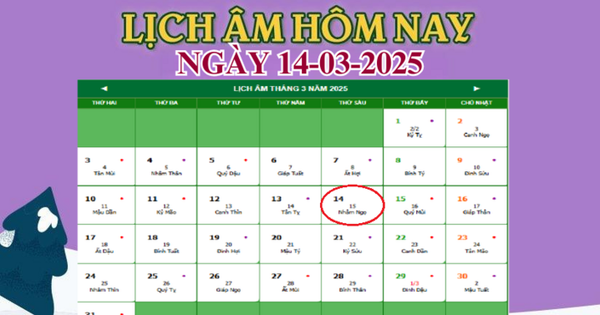






Ý kiến bạn đọc (0)